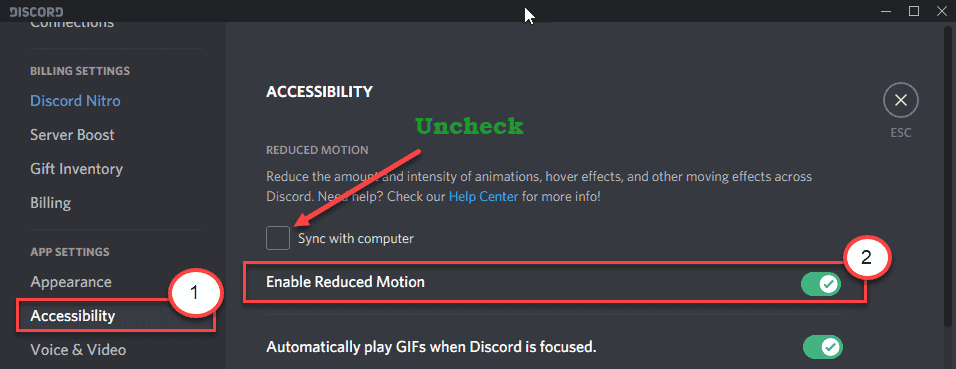แล้วการดาวน์โหลดการอัปเดตใหม่เพื่อแก้ไขข้อผิดพลาดล่ะ
- PS5 เป็นเกมคอนโซลที่ยอดเยี่ยม แต่ก็มีปัญหาเล็กน้อยที่เกิดขึ้นเป็นครั้งคราว
- หนึ่งในปัญหาที่พบบ่อยที่สุดที่ผู้ใช้มีคือข้อความแสดงข้อผิดพลาดที่แจ้งว่ามีบางอย่างผิดพลาด
- โดยปกติแล้ว การรีสตาร์ทคอนโซลของคุณอาจแก้ไขปัญหาได้ แต่ถ้าไม่เป็นเช่นนั้น เรามีการแก้ไขเพิ่มเติม

เอ็กซ์ติดตั้งโดยคลิกที่ไฟล์ดาวน์โหลด
ซอฟต์แวร์นี้จะซ่อมแซมข้อผิดพลาดทั่วไปของคอมพิวเตอร์ ปกป้องคุณจากการสูญหายของไฟล์ มัลแวร์ ความล้มเหลวของฮาร์ดแวร์ และปรับแต่งพีซีของคุณเพื่อประสิทธิภาพสูงสุด แก้ไขปัญหาพีซีและกำจัดไวรัสใน 3 ขั้นตอนง่ายๆ:
- ดาวน์โหลดเครื่องมือซ่อมแซมพีซี Restoro ที่มาพร้อมกับเทคโนโลยีที่จดสิทธิบัตร (มีสิทธิบัตร ที่นี่).
- คลิก เริ่มสแกน เพื่อค้นหาปัญหาของ Windows ที่อาจทำให้เกิดปัญหากับพีซี
- คลิก ซ่อมทั้งหมด เพื่อแก้ไขปัญหาที่ส่งผลกระทบต่อความปลอดภัยและประสิทธิภาพของคอมพิวเตอร์ของคุณ
- ดาวน์โหลด Restoro แล้วโดย 0 ผู้อ่านในเดือนนี้
Play Station 5 เป็นหนึ่งในเกมที่มีคนใช้มากที่สุด เกมคอนโซล จากโซนี่ นั่นเป็นเหตุผลที่การอัปเดตระบบเป็นกระบวนการที่สำคัญสำหรับคอนโซล PS5 เพื่อให้ระบบของคุณทันสมัยและทำงานได้อย่างราบรื่น มันทำให้มั่นใจได้ว่าคุณจะสามารถเล่นเกมได้ตลอดเวลาโดยไม่มีปัญหาหรือปัญหาใดๆ
อย่างไรก็ตาม บางครั้งก็เกิดปัญหากับการอัปเดตเฟิร์มแวร์ PS5 ซึ่งอาจทำให้เกิดข้อผิดพลาดเช่น บางอย่างผิดพลาด ข้อผิดพลาดใน PS5 หากคุณกำลังประสบปัญหานี้ แสดงว่าคุณมาถูกที่แล้ว วันนี้เราจะมาแนะนำวิธีแก้ไขปัญหานี้แบบง่ายๆ
ปัญหาการอัปเดตระบบที่พบบ่อยที่สุดใน PS5 คืออะไร
ปัญหาการอัปเดตระบบ PS5 เกิดขึ้นตลอดเวลาและเป็นปัญหาที่ด้านหลัง เราทุกคนเคยประสบปัญหาการอัปเดตระบบ PS5 แต่ข้อผิดพลาดการอัปเดตระบบ PS5 ที่พบบ่อยที่สุดมีอะไรบ้าง
- การเชื่อมต่อล้มเหลว – หากคุณมีการเชื่อมต่อที่ไม่เสถียรหรือความแรงของสัญญาณต่ำ การอัปเดตอาจล้มเหลว
- การอัพเดทล้มเหลว – PS5 อาจไม่สามารถดาวน์โหลดอัปเดตได้ หรืออาจใช้เวลาหลายชั่วโมงจึงจะเสร็จสมบูรณ์ ความเร็วอินเทอร์เน็ตที่ช้าหรือดิสก์ไดรฟ์ผิดพลาดมักเป็นสาเหตุหลัก
- อัปเดตค้าง – คุณสามารถค้างอยู่ที่หน้าจออัปเดตหลังจากดาวน์โหลดแล้ว แต่ก่อนที่จะเริ่มติดตั้ง
- พื้นที่เก็บข้อมูลไม่เพียงพอ – หากคุณมีไลบรารีเกม ภาพยนตร์ และเพลงขนาดใหญ่ที่จัดเก็บไว้ในคอนโซลหรือพีซีของคุณ อาจมีเนื้อที่ว่างไม่เพียงพอสำหรับการอัพเดท
- ไฟล์อัพเดตเสียหาย – โดยปกติจะเกิดขึ้นหากคุณไม่ดาวน์โหลดการอัปเดตโดยตรงจาก Sony หรือหากคุณใช้แหล่งที่ไม่เป็นทางการสำหรับอัปเดต เช่น ทอร์เรนต์
ทำไม PS5 ของฉันถึงพูดว่ามีบางอย่างผิดพลาด
หากคุณได้รับข้อความแสดงข้อผิดพลาดบางอย่างผิดพลาดบนคอนโซล PS5 ซ้ำๆ อาจเป็นเพราะสาเหตุต่อไปนี้:
- การเชื่อมต่ออินเทอร์เน็ตไม่เสถียร – การอัปเดตมักจะต้องใช้การเชื่อมต่อที่แข็งแกร่งและเสถียร ดังนั้นหากคุณมี Wi-Fi ช้าคุณอาจประสบปัญหาขณะพยายามอัปเดต
- การอัปเดตที่เสียหาย – อาจเป็นไปได้ว่ามีปัญหากับการอัปเดตเองหรือกับอุปกรณ์ของคุณ
- ดิสก์สกปรก/มีรอยขีดข่วน – หากมีสิ่งสกปรกบนแผ่นดิสก์ จะไม่สามารถอ่านได้อย่างถูกต้องและจะแจ้งข้อความแสดงข้อผิดพลาด
ฉันควรทำอย่างไรหาก PS5 ไม่อัปเดต
1. ตรวจสอบการเชื่อมต่ออินเทอร์เน็ตของคุณ
หากปัญหาอยู่ที่อินเทอร์เน็ตของคุณ คุณสามารถยกเลิกการเชื่อมต่ออุปกรณ์อื่นโดยใช้ Wi-Fi เชื่อมต่อ สายอีเธอร์เน็ตโดยตรงจากโมเด็มหรือเราเตอร์ไปยังพอร์ต LAN ของ PlayStation 5 และลองอัปเดต อีกครั้ง.
นอกจากนี้ ตรวจสอบให้แน่ใจว่าไม่มีอุปกรณ์อื่นใดระหว่างโมเด็มหรือเราเตอร์ของคุณกับ PlayStation 5 ที่อาจบล็อกหรือรบกวนการเชื่อมต่อนี้
2. อัปเดตเฟิร์มแวร์ PS5
- นำทางไปยัง PS5 การตั้งค่า เมนู.

- คลิกที่ ระบบ.

- ภายใต้ ซอฟต์แวร์ระบบ, เลือก การอัปเดตและการตั้งค่าซอฟต์แวร์ระบบ.

- เลือก อัปเดตซอฟต์แวร์ระบบ.

- ตี อัปเดต และรอให้กระบวนการเสร็จสิ้น

- รีสตาร์ท PS5 ของคุณและตรวจสอบว่าข้อผิดพลาดเกิดขึ้นอีกหรือไม่
- ไม่สามารถรับที่อยู่ IP บน PS5? 2 วิธีด่วนในการแก้ไขปัญหานี้
- FPS สูงแต่ไม่ราบรื่น: วิธีแก้ไขการเล่นเกมขาดๆ หายๆ ของคุณ
- แก้ไข: ข้อผิดพลาดในการเข้าสู่ระบบ Path of Exile มีแพตช์แล้ว
- ไม่สามารถลงชื่อเข้าใช้ Playstation Network? นี่คือสิ่งที่ต้องทำ
- ไม่สามารถเลือกเนื้อหานี้ได้ในขณะนี้ [แก้ไข PS4]
3. ลบและติดตั้งการอัปเดตใหม่
เคล็ดลับจากผู้เชี่ยวชาญ:
ผู้สนับสนุน
ปัญหาเกี่ยวกับพีซีบางอย่างยากที่จะแก้ไข โดยเฉพาะอย่างยิ่งเมื่อเป็นเรื่องของพื้นที่เก็บข้อมูลที่เสียหายหรือไฟล์ Windows หายไป หากคุณประสบปัญหาในการแก้ไขข้อผิดพลาด ระบบของคุณอาจเสียหายบางส่วน
เราขอแนะนำให้ติดตั้ง Restoro ซึ่งเป็นเครื่องมือที่จะสแกนเครื่องของคุณและระบุข้อผิดพลาด
คลิกที่นี่ เพื่อดาวน์โหลดและเริ่มการซ่อมแซม
หากคุณมีตัวเลือกในการดาวน์โหลดการอัปเดตอีกครั้ง ดำเนินการต่อได้เลย สิ่งนี้จะช่วยให้แน่ใจว่าการอัปเดตทำงานได้อย่างถูกต้อง โดยเฉพาะอย่างยิ่งหากการอัปเดตเริ่มต้นเสียหาย
ค้นหาการอัปเดต ลบออก รีสตาร์ทพีซีและคอนโซล PS5 จากนั้นดาวน์โหลดการอัปเดตใหม่อีกครั้ง
การสร้างฐานข้อมูลใหม่ทำอะไรได้บ้างบน PS5?
การสร้างฐานข้อมูลใหม่เป็นกระบวนการที่จะล้างข้อมูลเกมและการตั้งค่าทั้งหมดออกจากคอนโซล PS5 ของคุณ เหมือนกับการรีเซ็ต PS5 เป็นค่าเริ่มต้นจากโรงงาน แต่จะไม่ลบเกมหรือแอปใดๆ ของคุณ ตัวเลือกสร้างฐานข้อมูลใหม่ใช้เพื่อซ่อมแซมฐานข้อมูล PlayStation 5
หากคุณมีปัญหาในการเข้าถึงคุณสมบัติบางอย่างของ PlayStation 5 ของคุณ เช่น การติดตั้งเกม การสร้างฐานข้อมูลใหม่สามารถช่วยได้ กระบวนการนี้จะสแกนฐานข้อมูลของระบบและสร้างไฟล์ทั้งหมดที่เกี่ยวข้องกับการจัดเก็บข้อมูลเกมบน PS5 ของคุณใหม่
แม้ว่ามันจะมีประโยชน์สำหรับการแก้ไขไฟล์บันทึกที่เสียหาย แต่ควรใช้เป็นทางเลือกสุดท้ายเท่านั้น เมื่อกระบวนการเสร็จสิ้น คุณอาจสังเกตเห็นการปรับปรุงวิธีการทำงานของคอนโซล PS5
หากทั้งหมดล้มเหลว คุณควรติดต่อ หน้าสนับสนุน Playstation อย่างเป็นทางการ สำหรับคำตอบเพิ่มเติม เราสามารถช่วยได้หากคุณกำลังประสบกับ ข้อผิดพลาดในการลงชื่อเข้าใช้เครือข่ายบน Playstation ของคุณ.
แจ้งให้เราทราบหากคุณสามารถแก้ไขปัญหานี้ได้ในส่วนความคิดเห็นด้านล่าง
ยังคงมีปัญหา? แก้ไขด้วยเครื่องมือนี้:
ผู้สนับสนุน
หากคำแนะนำข้างต้นไม่สามารถแก้ปัญหาของคุณได้ พีซีของคุณอาจประสบปัญหา Windows ที่ลึกกว่านั้น เราแนะนำ ดาวน์โหลดเครื่องมือซ่อมแซมพีซีนี้ (ได้รับการจัดอันดับยอดเยี่ยมบน TrustPilot.com) เพื่อจัดการกับปัญหาเหล่านี้ได้อย่างง่ายดาย หลังการติดตั้ง เพียงคลิกที่ เริ่มสแกน ปุ่มแล้วกดบน ซ่อมทั้งหมด.